Giỏ hàng của bạn
Có 0 sản phẩm

06-06-2022, 10:58 am 573
Hàm Or trong excel là gì?Hướng dẫn dùng hàm OR trong Excel và ví dụ chi tiết
Excel là trợ thủ đắc lực cho các công việc tính toán của sinh viên kinh tế, người làm văn phòng, giáo viên..v..v.. Phần mềm này cung cấp bộ não tự động thông minh giúp mọi thao tác thêm nhanh chóng và chính xác hơn. Bên cạnh các hàm tính tổng SUM, đếm COUNT hay tra cứu VLOOKUP, hàm OR cũng là một trong những hàm được sử dụng thường xuyên trong các bảng tính.
Nếu như:
Trong bài viết này, MEGA sẽ hướng dẫn cách dùng hàm OR trong Excel cụ thể, dễ thực hiện!
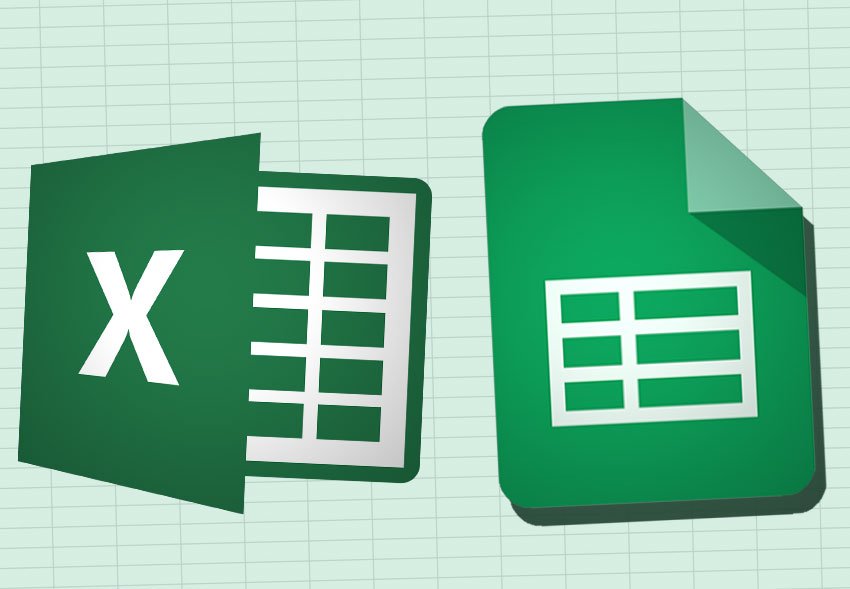
Hàm OR là một trong những lệnh thông dụng của người dùng Excel
Hàm OR là một trong những hàm tính cơ bản của Microsoft Excel, thuộc hàm logic và được sử dụng phổ biến trong các công việc làm file tính của văn phòng, kế toán, file đánh giá kết quả trong giảng dạy...
Chức năng của hàm OR trong Excel: dùng để kiểm tra xem liệu các điều kiện của ô dữ liệu nhất định.
Hàm sẽ trả về giá trị đúng nếu có bất kì điều kiện thoả mãn nhưng sẽ trả về giá trị sai nếu tất cả điều kiện đều không thoả mãn. Hàm cho phép bạn có thể kiểm tra nhiều điều kiện cùng lúc, tối đa kết hợp lên đến 255 điều kiện.
Để sử dụng hàm OR, bạn nhập công thức vào khung tính theo công thức: =OR(logical 1, [logical 2], …)
Trong đó:
Logical 1: là giá trị logic bắt buộc
Logical 2,…: là các giá trị logic tuỳ chọn
Ví dụ 1:
Nếu bạn muốn xác minh số sinh viên chỉ thuộc ngành văn học hoặc toán học trong bảng dữ liệu. Bạn nhập theo cú pháp:
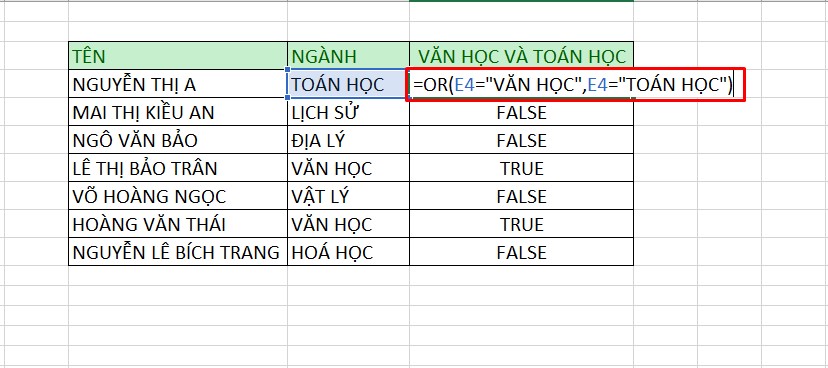
Dùng hàm OR kiểm tra dữ liệu
Trong đó:
E4: là ô dữ liệu để kiểm tra
=”VĂN HỌC”: là điều kiện kiểm tra thứ nhất
=”TOÁN HỌC”: là điều kiện kiểm tra thứ hai
Sau khi Enter, bạn sẽ có kết quả như hình dưới
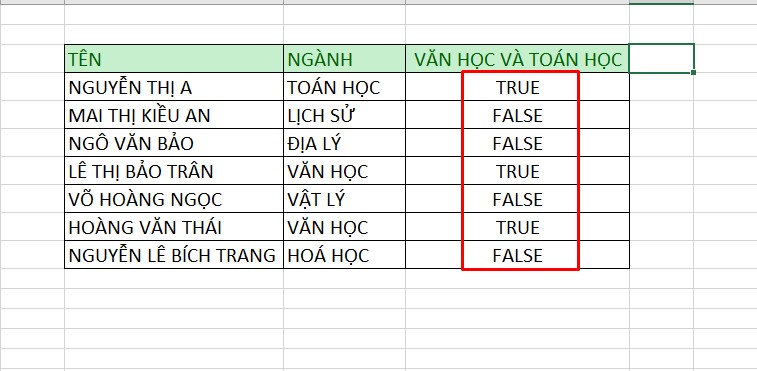
Kết quả hàm OR cho ra
Ví dụ 2:
Bạn muốn kiểm tra học sinh có điểm thoả điều kiện môn toán trên 8 và văn trên 7 hay không, chỉ cần nhập công thức vào ô tính:
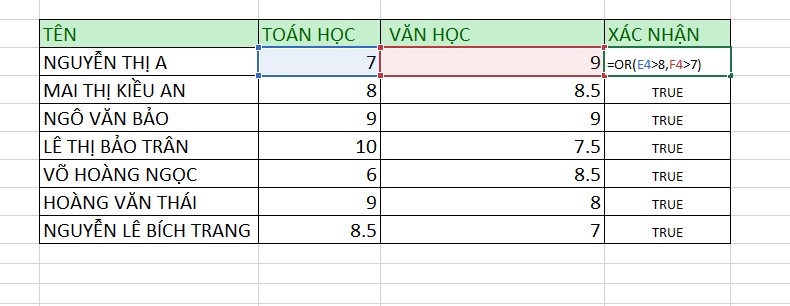
Nhập công thức để sử dụng hàm OR
Trong đó:
E4: ô dữ liệu cần kiểm tra
>”8”: điều kiện kiểm tra phải trên 8
F4: ô dữ liệu cần kiểm tra thứ 2
>”7”: điều kiện kiểm tra phải trên 7
Kết quả nhận được sẽ là:
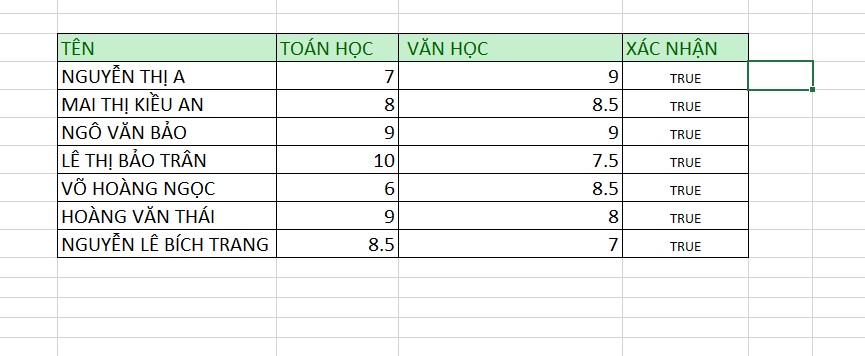
Kết quả cho ra dựa trên điều kiện
Bởi vì hàm OR sẽ trả về TRUE nếu có ô thoả mãn điều kiện và trả về sai chỉ khi tất cả điều kiện không thoả mãn. Như học sinh Nguyễn Thị A dù có toán không trên 8 nhưng văn vẫn trên 7 nên cho ra kết quả TRUE.
Hàm IF và OR đều thuộc hàm logic trong Excel. Thường người dùng sẽ kết hợp cả hai hàm này để mở rộng kiểm tra ở các bảng tính có nhiều dữ liệu.
Ví dụ 1:
Nếu bạn muốn tìm kết quả của học sinh đạt dựa trên điều kiện toán trên 90, văn trên 80. Ta nhập như bảng sau:
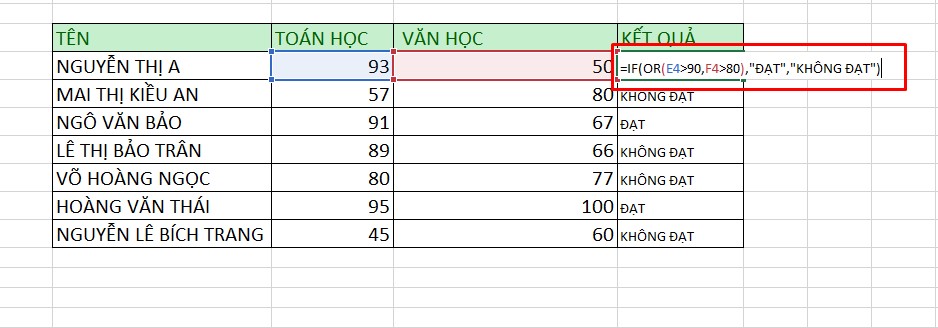
Công thức hàm IF kết hợp với OR
Trong đó hàm OR sẽ được lồng vào hàm IF, và trả về kết quả sau:
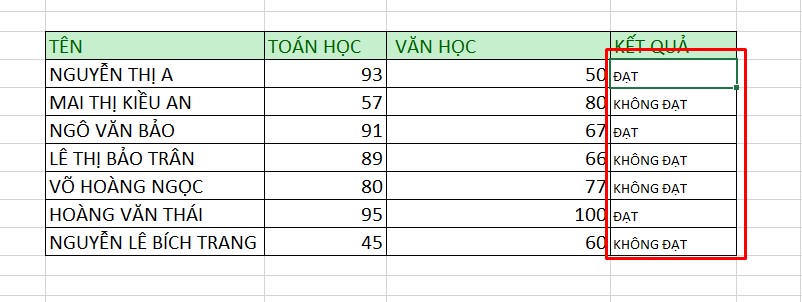
Tính số lượng sinh viên đạt hoặc không đạt dựa trên các điều kiện của hàm OR
Ví dụ 2:
Muốn kiểm tra số lượng hàng hoá trong kho với điều kiện số lượng còn hàng trên 80 và đã bán dưới 50. Nếu thoả bất cứ điều kiện nào kết quả sẽ cho ra “đúng”, nếu sai tất cả điều kiện mới cho ra “sai”
Thực hiện như bảng sau:
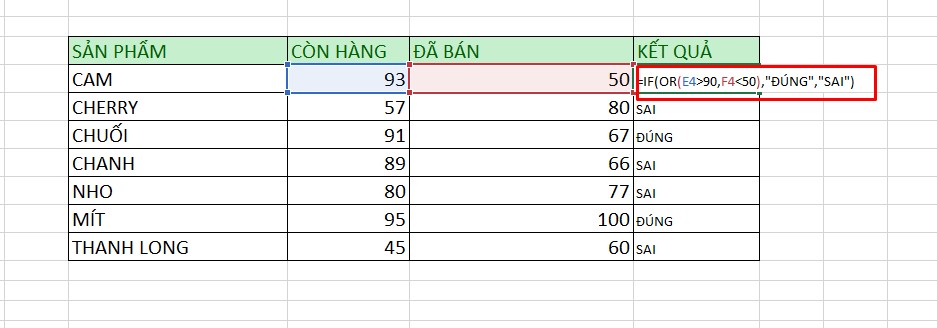
Hàm IF lồng hàm OR
Kết quả cho ra sẽ là:

Dùng chuột kéo cho các ô tính khác để nhận kết quả
Hàm OR nói riêng và các hàm tính trên Excel giúp rút ngắn được thời gian tính toán với dữ liệu lớn, đồng thời cho ra kết quả chính xác, công việc thêm hiệu quả hơn. Trên đây là cách sử dụng hàm OR excel cực chi tiết, hi vọng những mà MEGA mang đến sẽ hữu ích với bạn!
Xem thêm >>>
Hướng dẫn dùng hàm IF có điều kiện trong Excel
Cách tìm dữ liệu trong excel bằng hàm vlookup và hlookup nhanh chóng
Hướng dẫn sử dụng hàm COUNTIF trong excel đơn giản và nhanh nhất
copyright © mega.com.vn